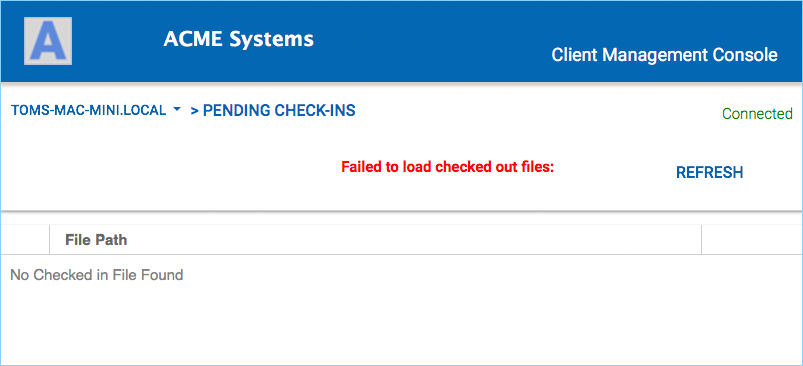3 Verbinding Maken Met De Cloud¶
U kunt de cloudschijf openen vanaf het hoofdscherm van uw Mac door te klikken op het Cloud Drive-pictogram.
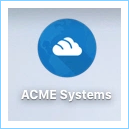
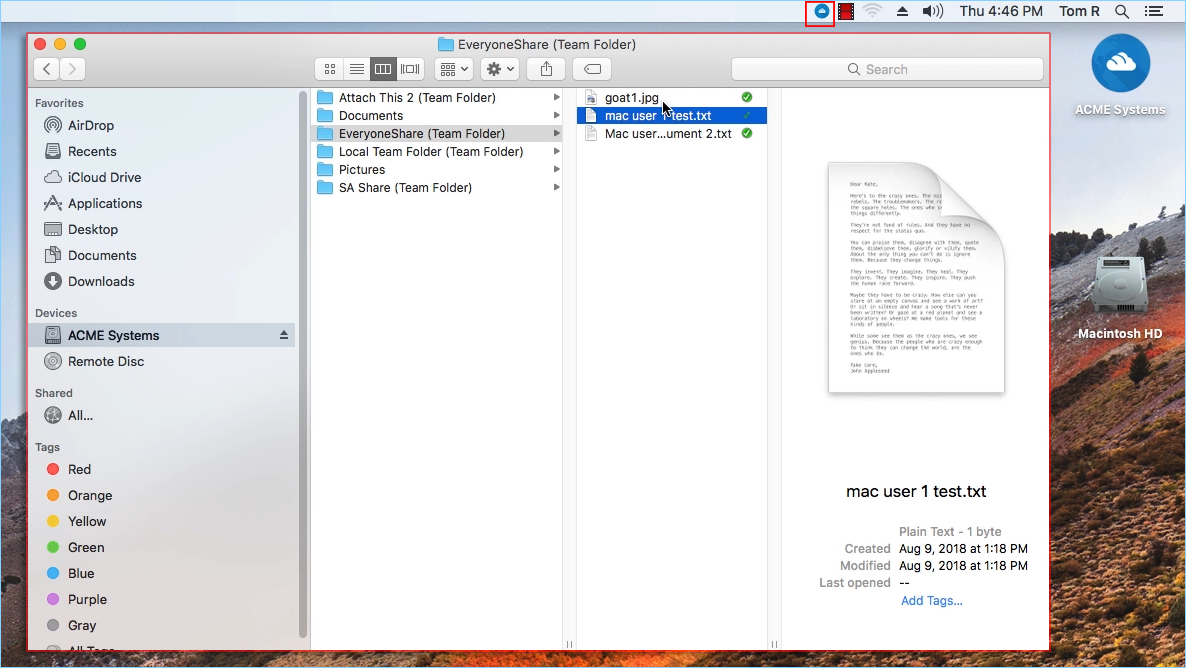
U kunt het cloud drive-menu openen vanuit het bovenste paneel door te klikken op het CentreStack Cloud Drive-pictogram.

Bestanden Overzetten¶
Nu kunt u de Cloudopslag gebruiken alsof het een echte schijf op het Mac-systeem is. Sleep documenten eenvoudigweg naar de Cloudopslag om ze te kopiëren.
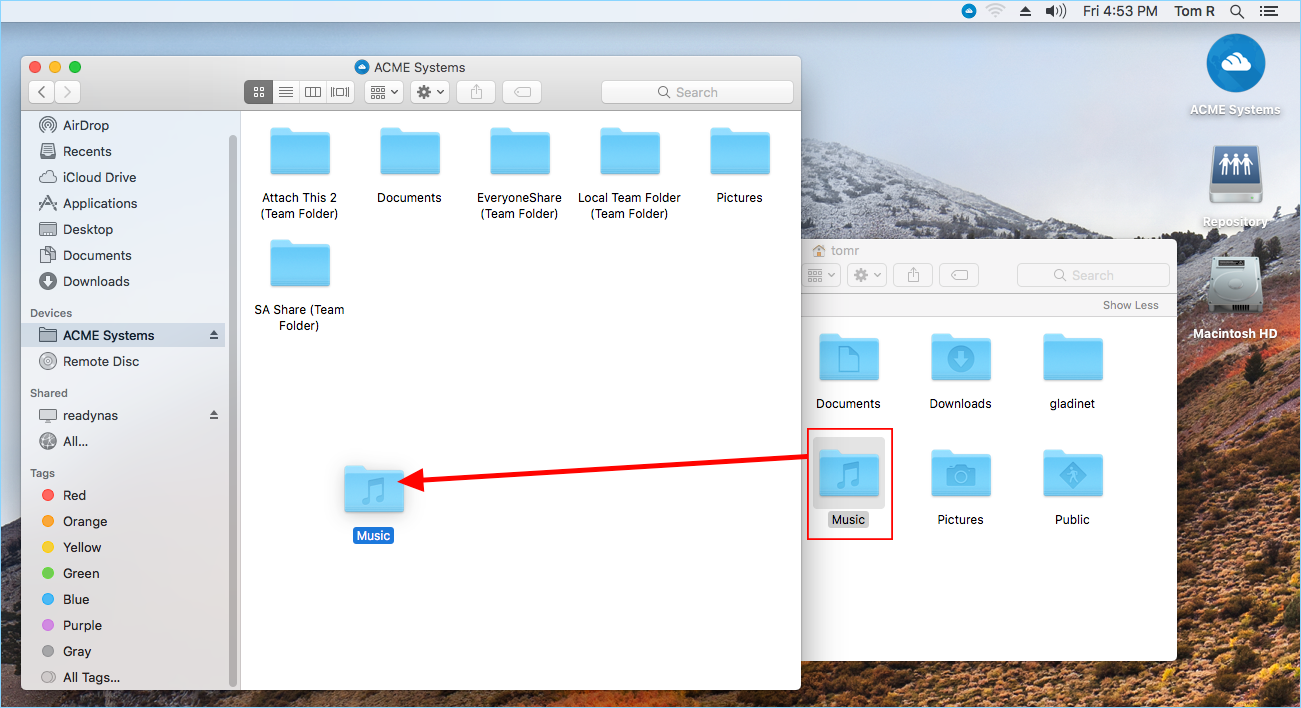
CentreStack Cloud Drive maakt het heel eenvoudig om gegevens naar cloudopslag te verplaatsen of gegevens uit cloudopslag te extraheren.
Lokale mappen koppelen¶
De virtuele schijf biedt on-demand toegang tot bestanden en mappen vanuit de CentreStack Cloud opslagaccount.
Soms is het ook wenselijk om binnen een lokale map te werken en de lokale map te synchroniseren met het CentreStack Cloud opslagaccount.
Om een map te koppelen, klik op het Cloud Drive pictogram (1) en vervolgens op het Console-instellingen tandwielpictogram (2). Er wordt een browservenster geopend met de Apparaatinformatie voor uw Mac. De menuknop (3) geeft u toegang tot de knop Gekoppelde Mappen (4). Wanneer u daarop klikt, kunt u een map van uw harde schijf toevoegen door op de knop Map Toevoegen (5) te klikken, navigeer dan naar de map die u wilt koppelen (6) en stel de “Naam” (7) in die u wilt gebruiken voor die map bij toegang vanuit het Webportaal.
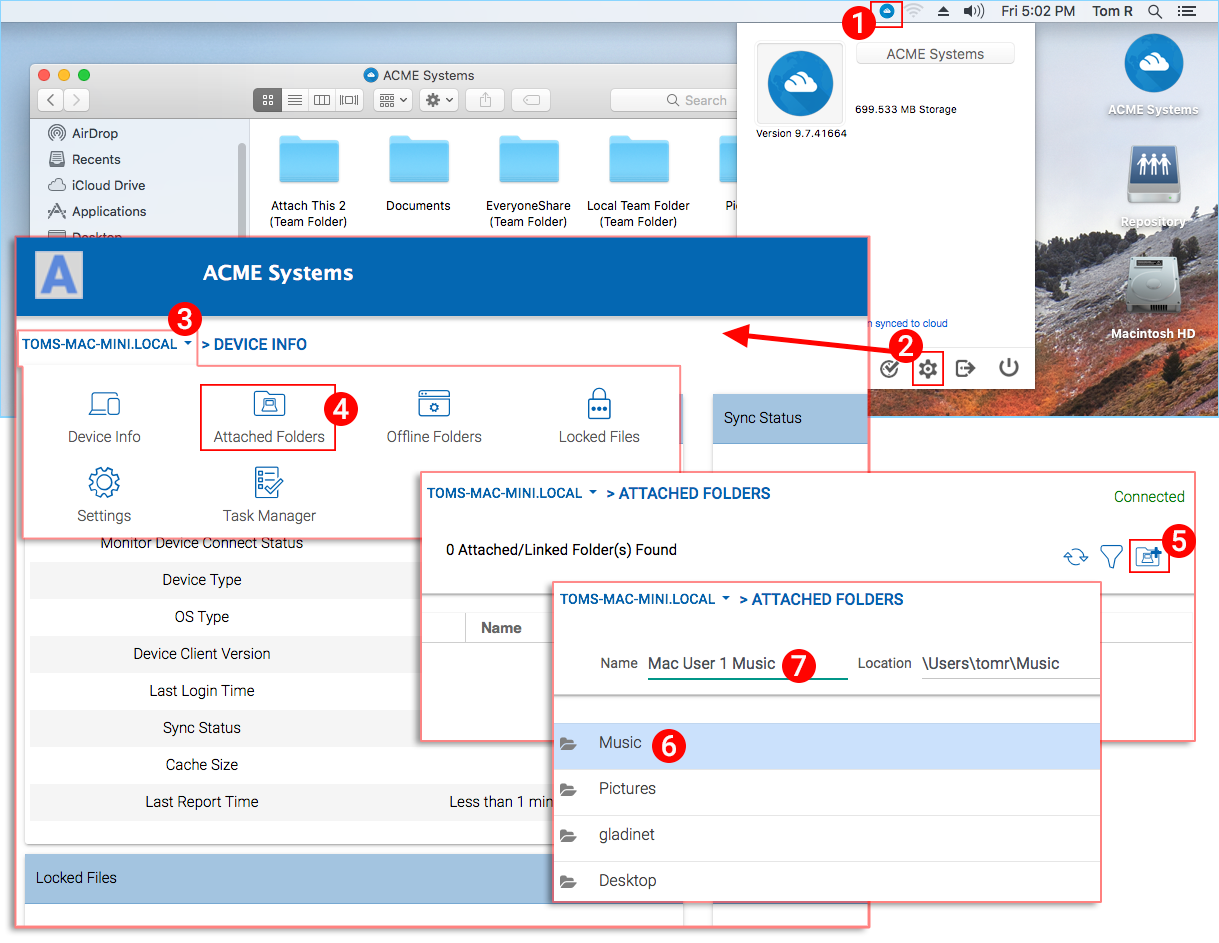
Instellingen Webpagina¶
U kunt toegang krijgen tot de instellingen webpagina vanuit de instellingen knop.
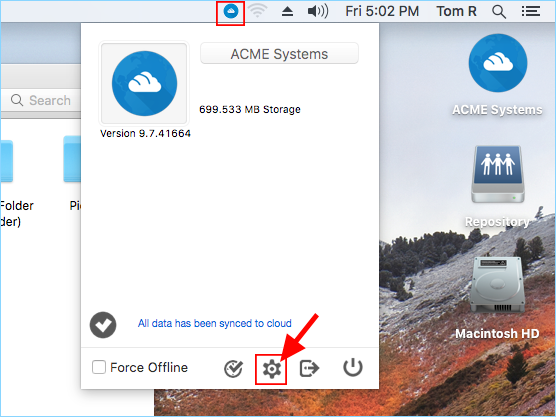
Nadat erop geklikt is, zal een webpagina openen in uw standaard webbrowser.
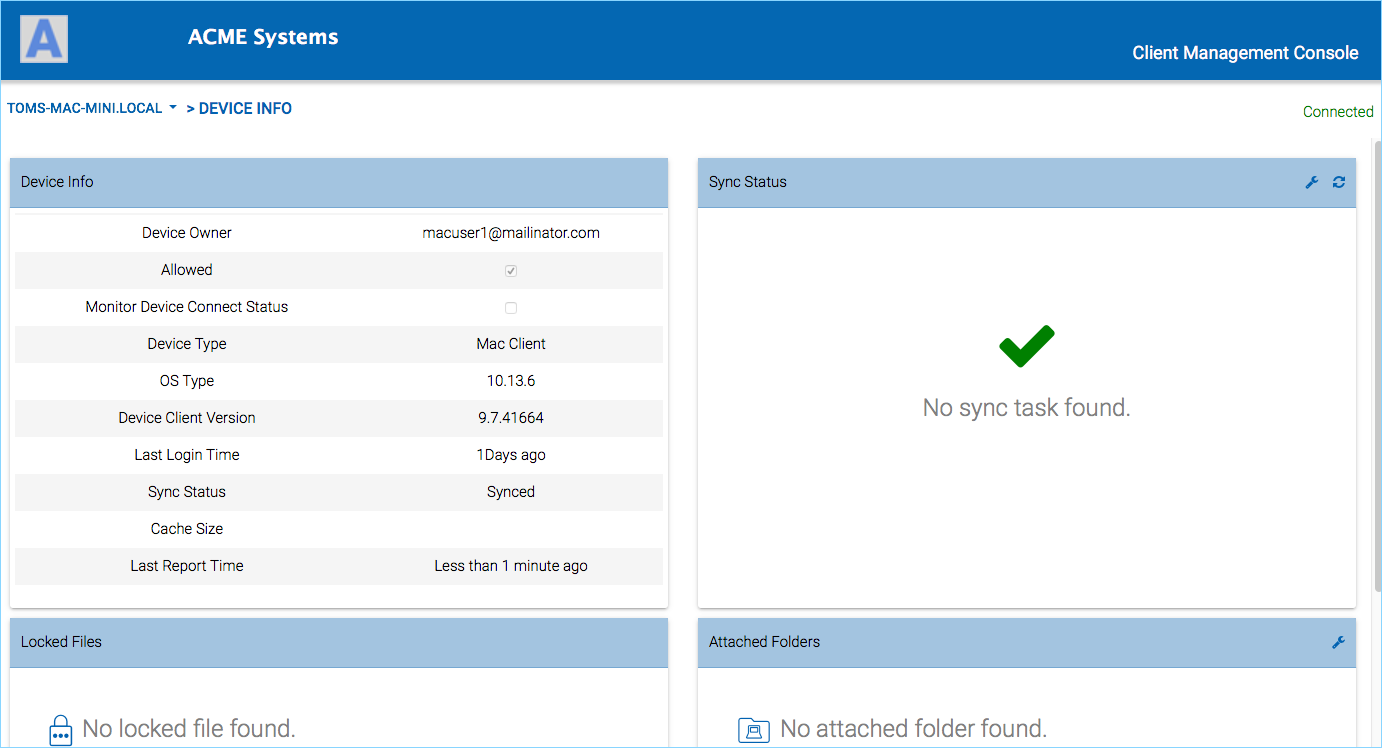
Apparaatinformatie¶
Het eerste gedeelte op de instellingenpagina is de sectie ‘Apparaatinformatie’.
In de sectie apparaatinformatie kunt u de apparaatnaam, ingelogde gebruiker, Apparaattype, Besturingssysteemtype en andere informatie zien.
Gekoppelde Mappen¶
Een map koppelen betekent het koppelen van een lokale map aan de cloud (CentreStack account). Het uiteindelijke resultaat is het opzetten van een bidirectionele synchronisatie tussen de lokale map en de cloud, zodat wijzigingen binnen de lokale map gesynchroniseerd worden met de cloud en wijzigingen vanuit de cloud in die specifieke map terug gesynchroniseerd worden naar de lokale map.
Om dit vanuit de Console in te stellen, klikt u op het uitklapmenu en kiest u voor “Aangesloten mappen” (1). In de nieuwe weergave klikt u op de knop Toevoegen (2) en vervolgens verkent u door dubbel te klikken (dieper ingaan) naar de map die u wilt koppelen (3). Nadat u de map heeft geselecteerd, voert u de “Naam” (4) in die u voor die map wilt gebruiken en klikt u op “KOPPELEN” om het proces te voltooien. In dit voorbeeld bevindt de map zich op het bureaublad van de Mac-computer.
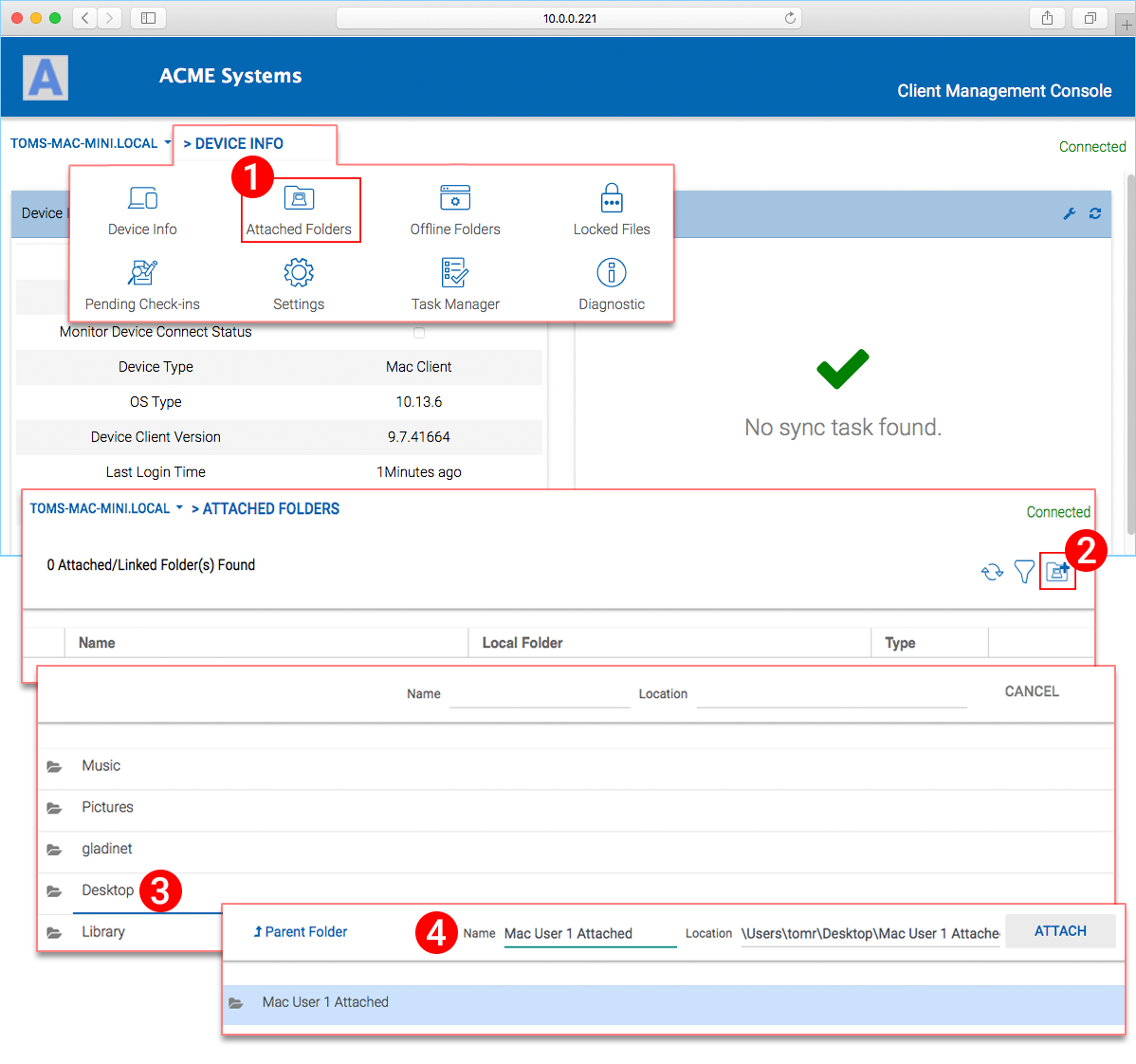
Zodra het is bijgevoegd, kunt u het in een lijst zien.
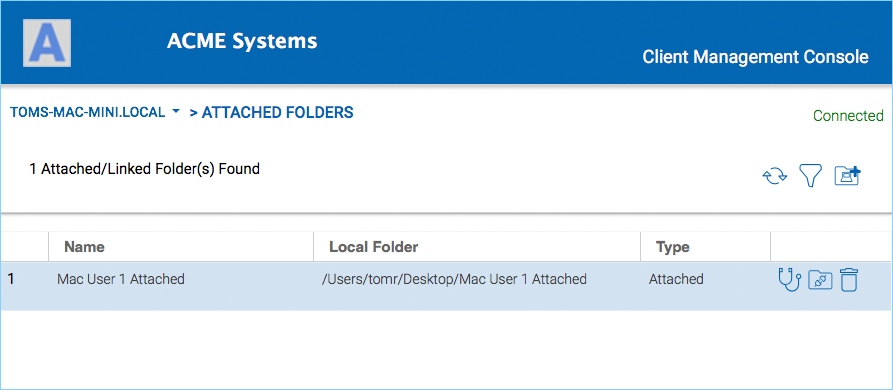
U kunt ook verifiëren dat de lokale map is gekoppeld door in te loggen op het webportaal waar u deze zult zien weergegeven in uw FILE BROWSER weergave.
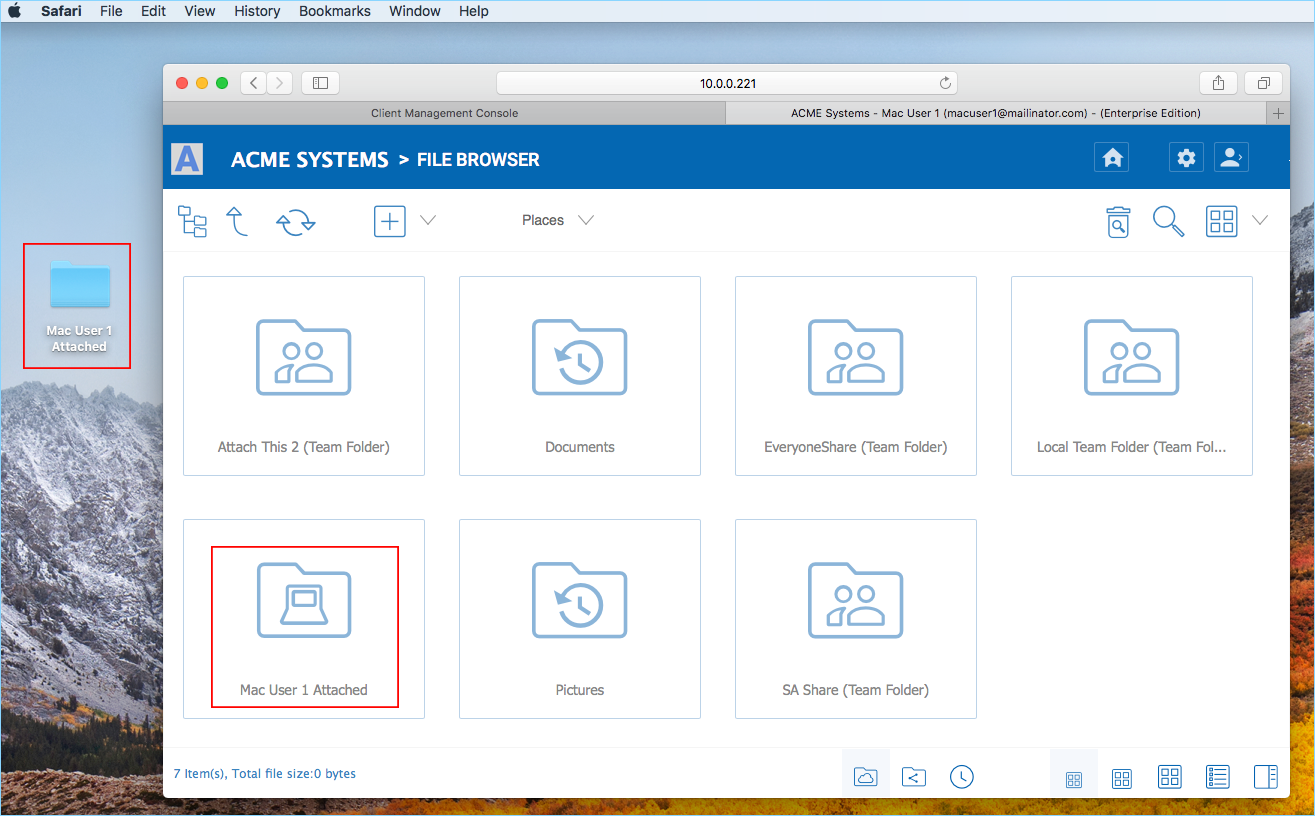
Zoals hier in het voorbeeld te zien is, is de lokale map genaamd “Mac Gebruiker 1 Gekoppeld” nu gesynchroniseerd met de cloud.
Offline Mappen¶
U kunt bepaalde mappen als offline markeren. De mappen die als offline zijn gemarkeerd, zullen de inhoud van de map vooraf ophalen en lokaal cachen. Om dit te doen klikt u eerst op het “+” plus (1) icoon. Kies vervolgens een map waartoe u toegang wilt hebben terwijl u offline bent. Zodra een map als offline is gemarkeerd, zal deze in deze lijst verschijnen (2).
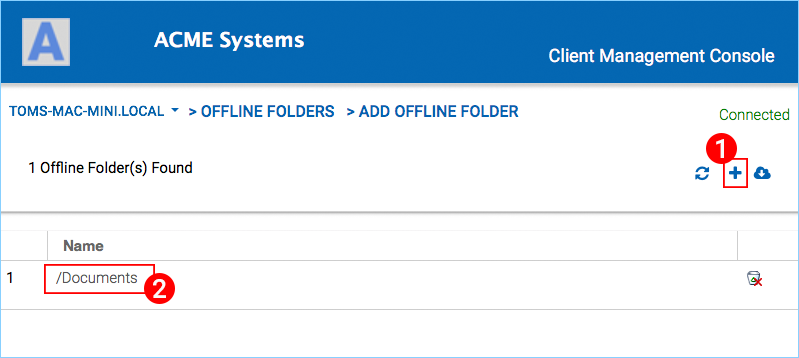
Vergrendelde Bestanden¶
Als een van de bestanden momenteel de status “Vergrendeld” heeft, ziet u dit in deze weergave.
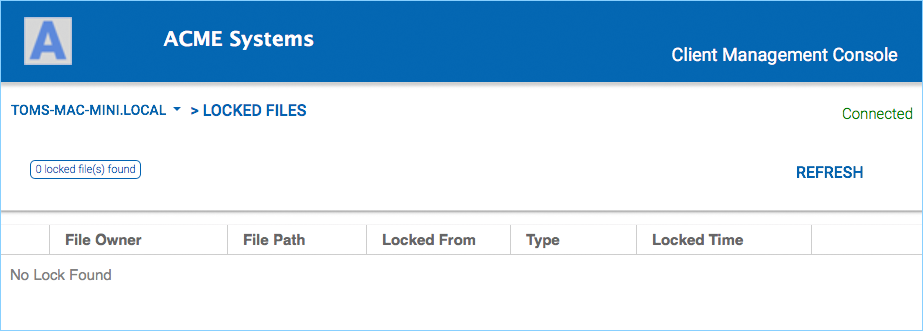
In afwachting van inchecken¶
Als een van de bestanden momenteel Uitgecheckt is, ziet u ze in deze weergave.